Microsoft Word è forse l'editor di testo più popolare e migliore. Pertanto, installando questo programma sul tuo computer, puoi facilmente risolvere una varietà di compiti. Una delle caratteristiche più importanti è la creazione di grafici, necessaria per quasi tutti per lavorare.
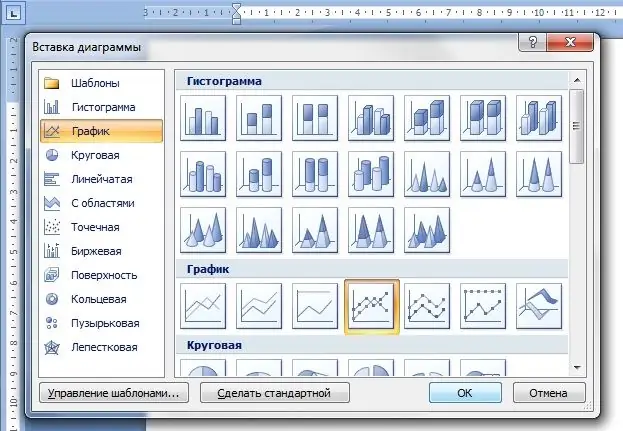
Istruzioni
Passo 1
Innanzitutto, devi avviare il programma Microsoft Office, se ne hai uno. Se non è presente, puoi scaricare il programma di installazione da Internet o acquistare un disco in qualsiasi negozio specializzato. È possibile scaricare questo programma dal sito Web ufficiale di Microsoft Corporation
Passo 2
Dopo aver avviato il programma, vai alla scheda "Inserisci", che si trova sulla barra degli strumenti nell'angolo sinistro della finestra.
Passaggio 3
Quindi trova la sezione "Illustrazioni". Ti offrirà un elenco abbastanza ampio di moduli aggiuntivi (ad esempio forme, diagramma, disegno, clip e così via) che puoi utilizzare mentre lavori sul tuo documento. Nel nostro caso, è necessario fare clic sul pulsante "Diagramma".
Passaggio 4
Di conseguenza, dovrebbe aprirsi una nuova finestra di fronte a te, in cui verrà presentato un ampio elenco di tipi di grafici: grafico, torta, istogramma, barra, punto, superficie, azione, bolla, ciambella, radar. Puoi creare tutti questi diagrammi utilizzando Microsoft Word 2007. Per creare un grafico, devi selezionare il pulsante appropriato.
Passaggio 5
Successivamente, apparirà una piccola finestra di Microsoft Excel, in cui è necessario specificare determinati valori in base ai quali verrà costruito il grafico. Non dimenticare di inserire tutti i nomi nel grafico in modo che in seguito sarà più conveniente per te lavorare con i valori. Dopo aver confermato la creazione del grafico, lo vedrai nella pagina corrente del documento. Puoi modificare questa pianificazione in qualsiasi momento.
Passaggio 6
Se dopo aver lavorato con il programma il suo aspetto non ti soddisfa, puoi cambiarlo in qualsiasi momento con uno più adatto. Per fare ciò, fare clic con il pulsante destro del mouse sul grafico e selezionare Modifica tipo di grafico. Nella nuova finestra, fai clic sul tipo di grafico appropriato e fai clic su "OK". Il tuo grafico cambierà automaticamente il suo aspetto.






